Гоогле-ов Гмаил је без сумње најбоља услуга веб поште што се тиче карактеристика. Свако има најмање један Гмаил налог и користи Гмаил као примарни рачун е-поште. Тим који стоји иза Гмаил-а непрекидно додаје нове функције најомиљенијој услузи веб поште.
Гмаил је дуго времена омогућавао корисницима да шаљу прилоге до само 25 МБ, али се то променило покретањем услуге Гоогле Дриве. Корисници Гмаил-а сада могу да шаљу велике датотеке уз помоћ Гоогле диска. А најбоља ствар је што можете бесплатно послати датотеку до 10 ГБ. Још једна цоол ствар је што вам није потребно да отварате клијент Гоогле диска или да посетите веб страницу Диска да бисте слали датотеке.
Гоогле сада нуди опцију за брзо отпремање датотека са рачунара на Диск, а затим убацивање датотека са Диска у е-пошту без напуштања Гмаил-а.
Слиједите доље наведено упутства за слање великих датотека путем Гмаил-а уз помоћ Гоогле диска.
НАПОМЕНА: Претпостављамо да сте прешли на нови изглед Нова порука.
Корак 1: Пријавите се на свој Гмаил налог и кликните на Саставити дугме у горњем левом углу за отварање оквира за састављање е-поште.
Корак 2: Унесите адресу е-поште на коју желите да пошаљете велику датотеку, унесите тему е-поште, а затим померите курсор миша на знак плус који се налази у доњем дну оквира да бисте видели Уметните датотеке помоћу Гоогле диска икона (види слику). Кликните на икону да бисте видели страницу на коју можете да убаците датотеке са рачунара.

Корак 3: Кликните Изаберите датотеке са рачунара дугме за претрагу локације велике датотеке коју желите да пошаљете, изаберите датотеку, а затим кликните дугме Отвори. Да бисте уметнули више датотека, треба да кликнете Додајте још датотека опција која се налази у доњем десном углу. На крају кликните Отпремити дугме да бисте започели отпремање датотеке на налог Гоогле диска.

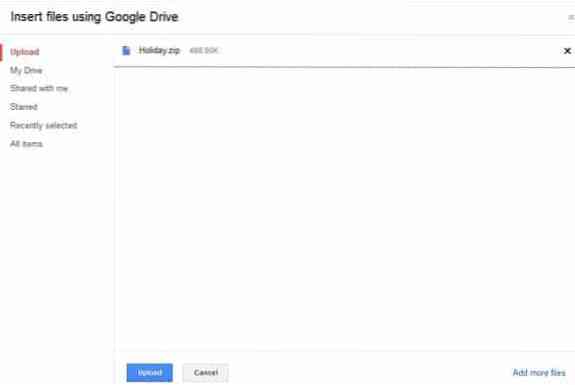
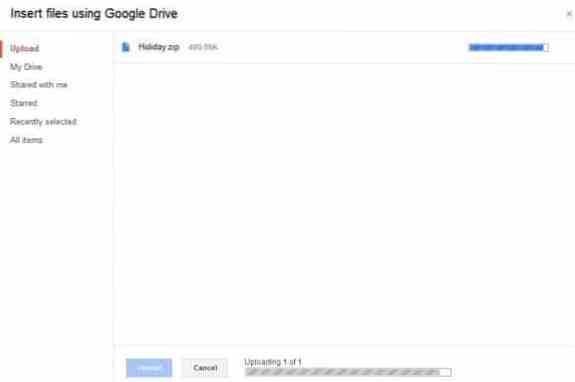
Имајте на уму да ће, у зависности од ваше Интернет везе и величине датотеке, можда требати неколико минута до сати да се заврши отпремање датотеке на Гоогле диск.
Корак 4: Када је отпремање завршено, видећете име датотеке са везом до Гоогле диска на крају ваше е-поште. Сада можете да кликнете на дугме Пошаљи да бисте послали е-пошту.
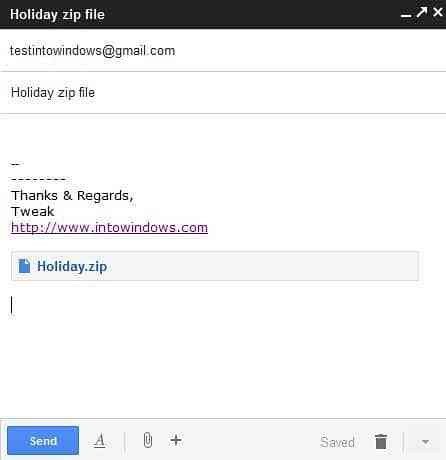
 Phenquestions
Phenquestions


